Erstellen von Adobe PDF- und HTML-Dateien > Hypertext-Links > Einrichten von Hyperlinks zwischen Quellen und Zielen
|
Einrichten von Hyperlinks zwischen Quellen und Zielen
Nach der Erstellung und dem Import von Zielen können Sie Hyperlinks zwischen den Zielen und dem Quelltext bzw. Grafiken in der Satzdatei einrichten.
Text oder Grafiken auf einer Standardseite können als Quelle fungieren. Diese Quelle ist dann von jeder Satzdateiseite aus verfügbar, auf die die Standardseite angewendet wird.
Standardmäßig ändert PageMaker das Erscheinungsbild von als Quelle verwendeten Texten und Grafiken nicht. Verwenden Sie die Handfunktion zum Anzeigen einer Vorschau der Hyperlinks. Im Vorschaumodus werden Quelltext und -grafiken in einem blauen Feld hervorgehoben. (Siehe Bearbeiten und Entfernen von Hyperlinks und Anzeigen der Vorschau für Hyperlinks.)
So verknüpfen Sie Quelltext und -Grafiken mit einem Anker- oder URL-Ziel
1 Markieren Sie den Text bzw. die Grafik, der/die als Quelle fungieren soll.
2 Wählen Sie "Fenster" > "Hyperlinks einblenden".
3 Führen Sie einen der folgenden Schritte aus:
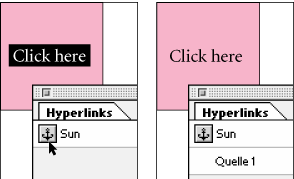
4 Geben Sie an, wie die Quelle in der Palette benannt werden soll, und klicken Sie auf "OK".
Die Quelle wird in der Palette unter dem Ziel angezeigt. Zu einem Ziel können mehrere Quellen (durch Hyperlink verknüpfte Elemente) gehören. Daher werden für jedes Ziel in der Palette alle Quellen aufgelistet, die auf es verweisen.
So erstellen Sie einen Web-Hyperlink mit "Drag-and-Drop"
1 Markieren Sie den Text oder die Grafik, der/die als Quelle für ein im Web verfügbares URL-Ziel fungieren soll.
2 Ordnen Sie das PageMaker- und das Browser-Fenster nebeneinander an.
3 Aktivieren Sie im Browser die Seite mit der Hyperlink-Referenz zu dem gewünschten URL.
4 Ziehen Sie das URL-Symbol aus der Symbolleiste des Browsers in PageMaker-Fenster, und legen Sie es auf dem Text bzw. der Grafik aus Schritt 1 ab.
Der in PageMaker markierte Bereich wird die Quelle für den URL, und in der Hyperlink-Palette werden die neue Quelle und das neue Ziel mit den Standardnamen angezeigt.
Erstellen von Adobe PDF- und HTML-Dateien > Hypertext-Links > Einrichten von Hyperlinks zwischen Quellen und Zielen